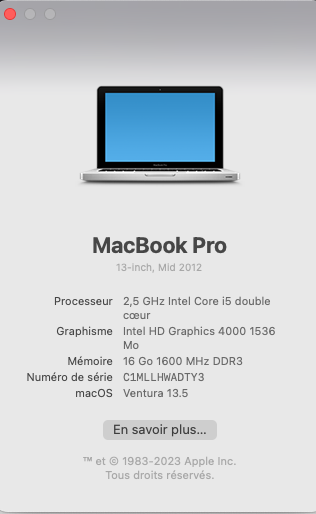-
Nbre de contenus
2639 -
Inscription
-
Dernière visite
-
Jours gagnés
60
Tout ce qui a été posté par Tulburite
-

Pas d'accès à l'OS malgré réinstallation macbook pro 2012
Tulburite a répondu à un(e) sujet de Titoulechien dans macOS
Mais bien entendu, regarde cet article :-) Cependant, je ne suis pas partisan pour cloner, je préfère réinstaller sur un SSD tout propre, imagine que tu as une "merde" sur ton DD, en clonant, tu vas la reproduire sur ton SSD -

Pas d'accès à l'OS malgré réinstallation macbook pro 2012
Tulburite a répondu à un(e) sujet de Titoulechien dans macOS
Plutôt, tu donnes des nouvelles :-) Ce n'est pas comme si je t'avais dit d'installer High Sierra, il me semble, bon le principal, c'est que tu as réussi à installer Ventura, bravo. Ben, je te l'accorde, mais quand tu auras installé un SSD, ça va fonctionner du tonnerre. Ce qui est bien, c'est que tu vas pouvoir installer Ventura sur un SSD externe (branché sur un port USB ou thunderbolt), et une fois ce dernier installé dessus (OS), tu n'auras plus qu'à installer le SSD à l'intérieur de ton MacBook pro. -
Super génial que tout fonctionne :-), n'oublie pas ce que je t'ai écrit plus haut dans un post, Linux n'est Windows, même si ça fait le même travail, ça le fait de façon différente. Ne te précipite pas à faire n'importe quoi, regarde, documente-toi (il y a bien assez de tuto sur internet). Si tu veux foncer tête baissée, installe une machine virtuelle et lâche-toi (je ne t'explique même pas le nombre de machines virtuelles que j'ai planté...). En gros, il te faut mettre les mains dans le cambouis. Change également ta mentalité avec Linux, si tu gardes ta mentalité d'utilisateur Windows... éventuellement Mac, je te donne maximum une année avant de faire marche arrière Si tu as des quelconques soucis, tu peux revenir demander de l'aide, je serai heureux de pouvoir te dépanner si je peux bien entendu. Excellente continuation sur la banquise avec le pingouin (qui est un manchot, mais bon)
-
En lisant les liens que je t'ai mis sur les posts précédents
-
Personnellement, je te "conseille" avec mon ressenti, mais surtout mon expérience, s'il y a une mise à jour où il y a la notion de faille de sécurité, notion critique (comme mentionné par Yves B), ou si j'ai un problème de compatibilité avec mes périphériques, je fais la mise à jour du Bios, si c'est une simple mise à jour sans cette notion, je ne fais pas. Je ne prends pas ça comme une critique, loin de là, mais si tu veux avoir d'autres avis, je peux taguer @Delta, @calisto06, @Le PoissonClown, @zelandonii, @Yves B., @MateLeot et encore plein d'autres. Toutes ces personnes sont des AS et des pros de l'informatique. Madame et Messieurs, merci de donner votre avis sur la question, afin de conforter @jojo89 dans sa prise de décisions.
-
Bon, un bon point, tu n'as pas remis des sources "XYZ" qu'il aurait fallu à nouveau supprimer via le terminal :-) Oui, si tu vas sur le site officiel, le .deb n'existe plus (selon mes recherches, le dernier .deb est valable pour la 20.04 et la 21.04, ce qui est incompatible avec ta version, et c'est pour ça que tu le trouves plus dans les paquets de la 22.04.3). Cependant, tu trouveras le fichier Appimage (sur le site officiel)
-

Pas d'accès à l'OS malgré réinstallation macbook pro 2012
Tulburite a répondu à un(e) sujet de Titoulechien dans macOS
Oh que non, tu as un I7 avec 8 Go de RAM, mais tu dois mettre un SSD, moi, j'ai un I5 mais avec 16 Go de RAM et ça tourne comme une horloge, perso, avant de mettre Ventura, je tournais sur Catalina et j'utilisais Autodesk sans problème, depuis que j'ai fait la mise à jour, je trouve Ventura plus fluide et pour Autodesk, je ne vois pas de différence -

Pas d'accès à l'OS malgré réinstallation macbook pro 2012
Tulburite a répondu à un(e) sujet de Titoulechien dans macOS
Oui le dernier OS compatible, c'est Catalina, si tu veux installer le dernier OS (Ventura) dessus, tu suis la vidéo que je t'ai mise en lien. C'est identique que d'installer un Windows 11 sur un PC pas compatible. -
Tu peux mettre le sujet en résolu si tu penses en avoir terminé, tu peux également mettre la solution la plus adéquate qui a peut-être résolu ce problème afin d'aider une autre personne qui pourrait tomber sur ce même type de souci. Bonne continuation :-)
-

Pas d'accès à l'OS malgré réinstallation macbook pro 2012
Tulburite a répondu à un(e) sujet de Titoulechien dans macOS
Non, ton Mac n'est pas compatible avec Ventura, et surtout Mac, ce n'est pas Windows, tu ne peux pas prendre ce DMG et double-cliquer dessus pour que l'installation démarre (dans ce cas de figure) -

Pas d'accès à l'OS malgré réinstallation macbook pro 2012
Tulburite a répondu à un(e) sujet de Titoulechien dans macOS
Tu as déjà une belle configuration, tu peux déjà installer Ventura sur un SSD extérieur branché sur un port USB, il te faut une clé de 16 Go (si possible USB 3.0, j'ai fait de mon côté avec une 2.0 et c'est très long) et ton SSD avec un câble USB SATA. Une fois ton système Mac OS installé sur ce SSD, il te suffira d'installer ce dernier à l'intérieur de MacBook pro. Regarde cette vidéo -

Pas d'accès à l'OS malgré réinstallation macbook pro 2012
Tulburite a répondu à un(e) sujet de Titoulechien dans macOS
Bonjour, Super bien si tu as réussi à installer Montain Lion. Pourrais-tu me donner les specs de ta machine (pour ça tu cliques sur la pomme en haut à gauche et tu cliques sur "À propos de ce Mac" Ensuite, tu ne seras pas obligé de faire une réinstallation, tu pourras installer Ventura (si tu as assez de RAM, 4 Go peut suffire pour une utilisation standard, 8, c'est mieux, mais 16, c'est parfait) directement sur ton SSD via un câble USB / SATA et ensuite l'installer dans ta machine. Reviens vers moi pour la suite :-) -
Trois bips longs signifient selon le tableau ci-dessous pour un bios AMI UEFI des problèmes de mémoire vive, cependant tu as fait des contrôles avec Memtest et c'est ok, ce que je ferai personnellement, c'est de démonter la mémoire vive, et de les remonter à nouveau pour voir si le problème persiste. Je ne pense pas, parce que sur la documentation, c'est pour le processeur intel (la partie graphique), et comme tu as une Nvidia avec les pilotes à jour, il n'y a pas de corrélation entre les deux. Pour ce problème, je pense plutôt aux flux vidéos pour recevoir Netflix. Chez nous, et suite à la pandémie et au télétravail, Netflix a volontairement baissé le flux pour avoir encore du débit en upload et en download. Mais si ça peut te soulager, tu peux faire cette mise à jour et faire une comparaison, après je ne sais pas si ta carte supporte le downgrade pour revenir à ta version "B"
-
Alors non, il n'y a pas spécialement de problème, certains arguments sont valables, et d'autres ne le sont pas, c'est l'interprétation et la sensibilité de chacun concernant certaines données :-) Si tu es déjà sur Windows 11 et que tu ne rencontres pas d'autres soucis (mentionnés plus haut), ne fais pas cette mise à jour (il n'y a aucun aspect sécuritaire). C'est mon avis que je partage bien évidemment.
-
Ce qui est intéressant par rapport à cette mise à jour, c'est de savoir quelle version tu as actuellement, je m'explique, selon la documentation que j'ai trouvée, il y a une mise à jour de 2020 qui comblait des vulnérabilités, cette mise à jour est très importante. Pour cette nouvelle mise à jour, elle peut être intéressante, si tu veux passer un jour à Windows 11, et si tu as des problèmes de compatibilités avec ta carte graphique intel et tes périphériques. Autrement, modifier le paramètre par défaut de Secure boot, et mettre à jour le code du micro-processeur (ici, il ne parle pas de failles de sécurité), pour moi, mais ceci n'engage que moi bien entendu, c'est inutile Si tu n'as pas de problème avec ce que j'ai écrit en gras, et si tu ne veux pas passer à Windows 11, cette mise à jour n'est pas nécessaire. Dernier point, la compatibilité qui est mise en avant pour la prise en charge de Windows 11, c'est un peu prendre les gens pour des jambons, avant de faire le grand saut, il faut voir si ton processeur est également pris en charge, et si ta CM prend en charge le TPM 2.0 (élément minimum pour installer Windows 11 légalement), après il y a d'autres possibilités pour faire cette installation (Windows 11)
-
Bonjour, La réponse est non, tu ne reviendras pas avec une image système à ta version A. Sur certains Bios, tu peux downgrader la version sans problème par la suite. Après. pourquoi voudrais-tu revenir en arrière, le bios est le "cerveau" de ta machine et sans lui, ta machine ne démarre pas. Par contre, il faut savoir pourquoi il y a une mise à jour, si c'est pour combler une faille de sécurité, ou pour corriger un bug avec certains composants, oui ça vaut la peine de le faire, autrement, il n'y a pas de raison.
-
Oups, correction Si oui, dans ce cas la commande serait : Sudo remove traceroute ? Non, sudo sans S majuscule, ensuite ne pas oublier "apt" ou "apt-get", autrement, tu passes cette commande sudo apt-get remove --purge traceroute Sinon, je peux te confirmer qu'il n'y a aucune différence en "traceroute -y" et traceroute, du reste ou as-tu vu d'installer "traceroute -y Je viens de (re)sortir ma bible des commandes, l'option -y permet de répondre oui par avance aux demandes de confirmations. C'est utile pour une utilisation dans un script.
-
Bonjour, À mon avis, pas de différence, je testerai quand je serai sur ma machine Linux. Non, aucune raison "valable" de l'enlever, une fois le programme installé, tu peux le réutiliser à n'importe quel moment Tu peux l'enlever comme ça, mais tu peux aussi utiliser la commande suivante sudo apt-get remove --purge traceroute Cette commande supprime les fichiers de configuration du programme
-

Alternative Open Source à Flash Player ?
Tulburite a répondu à un(e) sujet de Elis dans Conseils d'achat
Bonjour, Je ne vais rien rajouter de plus que @Delta vient de mentionner, il faut être patient en attendant le HTML5 Imagine que ce n'est déjà pas simple avec Windows, Macos, alors avec Ubuntu (Linux en général) :-( D'après ce que je viens de lire, c'est toujours en version Alpha, donc c'est à l'état de développement, par contre j'ai vu en passant rapidement une extension Firefox qui pourrait faire l'affaire, bon, j'ai regardé très rapidement et surtout, je n'ai pas testé de mon côté -

Pas d'accès à l'OS malgré réinstallation macbook pro 2012
Tulburite a répondu à un(e) sujet de Titoulechien dans macOS
Il faut faire comme indiqué sur la procédure, des fois les serveurs d'Apple sont lunatiques avec les vieux ordinateurs, mais si tu arrives avoir un système qui s'installe (de préférence High Sierra), après, c'est beaucoup plus facile, je peux te donner des scripts (et surtout des liens) pour forcer les mises à jour des différents systèmes d'exploitation. Tu pourras avoir comme moi une installation de Ventura sur un Mac soi-disant pas compatible (c'est la même chose que l'installation de Windows 11 sur des ordinateurs pas compatibles) -

Pas d'accès à l'OS malgré réinstallation macbook pro 2012
Tulburite a répondu à un(e) sujet de Titoulechien dans macOS
Il faut que tu fasses une clé bootable de minimum High Sierra, mais comme signalé, faire une clé bootable avec Windows ou avec Linux peut-être compliqué. Pourtant, c'est si simple avec un Mac... , as-tu une connaissance avec un Mac pour te faire cette clé ? À tout hasard, regarde cet article de MacPlanete, autrement création clé USB high sierra avec Windows Sinon, as-tu essayé de réinstaller depuis internet, oui, je crois savoir, comment as-tu procédé ? Regarde cette page internet avec la procédure de chez Apple https://support.apple.com/fr-ch/guide/mac-help/mchlp1599/mac -

Pas d'accès à l'OS malgré réinstallation macbook pro 2012
Tulburite a répondu à un(e) sujet de Titoulechien dans macOS
Bonjour, Alors, où elle en est cette installation, bon faire une clé USB bootable de Mac OS avec Windows ou avec Linux peut-être très compliqué. Pour ton info, je te réponds avec le même MacBook pro 9.2 que toi (Mid 2012) avec Ventura comme système d'exploitation. Donc une fois Mountain Lion installé, tu pourras upgrader ta machine sans problème. -

Pas d'accès à l'OS malgré réinstallation macbook pro 2012
Tulburite a répondu à un(e) sujet de Titoulechien dans macOS
Bonjour, Sur un Mac à processeur Intel, tu dois appuyer sur les touches Maj + Option + Commande + R pendant le démarrage, la version de macOS fournie avec ton Mac ou la version la plus proche encore disponible peut vous être proposée. Après, les serveurs Apple fonctionnent quand ils veulent avec les anciens systèmes/machines. Pour bien faire, tu dois créer une clé USB bootable de High Sierra (clé passe-partout) Petite question, quand tu arrives sur l'utilitaire de disque, tu l'effaces bien et tu recrées une partition "journalisée" avec une table de partition GUID Autrement, petit article pour Apple -
Tu relances dans le terminal cette commande find /etc/apt -type f \( -name '*.list*' -o -name '*.sources' \) -exec bash -c 'echo -e "\n\t$1\n"; [ "${1##*.}" = "list" -o "${1##*.}" = "sources" ] && cat -n "$1"' _ '{}' \; Ensuite, tu reviens avec une capture d'écran, suivant comment, on supprimera cette "source" avec nano
-
Le lien pour télécharger Linux ou "Rufus" pour Linux. Rufus pour Linux n'existe pas. Si tu veux créer une clé bootable d'Ubuntu, il faut la créer avec Rufus mais sur Windows ou avec MacOS. SI tu as une machine Linux, tu peux créer une clé bootable de Linux, toute la documentation est ici Merci pareillement